ในบางพื้นที่ของโลกถ้าคุณไปดูหนังคุณอาจเห็นคำบรรยายมากกว่าหนึ่งชุดบนหน้าจอพร้อมกัน เนื่องจากประเทศนี้อาจมีภาษาหลักมากกว่าหนึ่งภาษาดังนั้นเพียงแค่แสดงคำบรรยายภาษาเดียวไม่เพียงพอที่จะรองรับผู้ชมส่วนใหญ่ ปัญหานี้กลายเป็นปัญหาที่บ้านเนื่องจากเครื่องเล่น DVD / สื่อและทีวีไม่สามารถแสดงคำบรรยายมากกว่าหนึ่งบทในแผ่นดิสก์หรือเมื่อเล่นไฟล์วิดีโอและคุณจะต้องเข้ารหัสคำบรรยายที่คุณต้องการลงในไฟล์วิดีโอเอง
โชคดีที่กรณีนี้ไม่จำเป็นต้องใช้กับคอมพิวเตอร์และมันค่อนข้างง่ายที่จะแสดงคำบรรยายสองภาพในวิดีโอในเวลาเดียวกันหากคุณมีซอฟต์แวร์เครื่องเล่นสื่อที่ถูกต้องที่จะอนุญาต ที่นี่เราจะแสดงวิธีแก้ปัญหา 5 ข้อสำหรับการเล่นคำบรรยายสองคำขึ้นไปในคอมพิวเตอร์ Windows ของคุณสิ่งที่คุณต้องการคือไฟล์วิดีโอและไฟล์คำบรรยายภาษา SRT ที่จำเป็น
เคล็ดลับ: เพื่อผลลัพธ์ที่ดีที่สุดคุณควรเปลี่ยนชื่อไฟล์ SRT เป็น nameofvideo.language.SRT ตัวอย่างเช่น my_video.eng.SRT จากนั้นวางไฟล์ในโฟลเดอร์เดียวกับวิดีโอ วิธีนี้เครื่องเล่นสื่อจะเลือกคำบรรยายโดยที่คุณไม่ต้องค้นหาคำบรรยายด้วยตนเอง ตรวจสอบให้แน่ใจว่าคำบรรยายของคุณซิงค์อย่างถูกต้องไม่เช่นนั้นคำบรรยายจะแสดงในเวลาที่ต่างกัน 1. KMPlayer
KMPlayer สามารถเล่นคำบรรยายมากกว่าหนึ่งบทพร้อมกันได้ไม่กี่ปี นอกเหนือจากความสามารถนั้นมันยังมีตัวเลือกมากมายสำหรับการแสดงการโหลดและการบันทึกคำบรรยายออกมาอีกครั้ง คุณสมบัติคำบรรยายอื่น ๆ บางอย่างเป็นการรวมคำบรรยายเข้าด้วยกันคำบรรยายสำรวจ / แก้ไขการซิงค์ตัวเลือกการแสดงผลและเอฟเฟกต์หลายรายการตัวค้นหาคำบรรยายออนไลน์และความสามารถในการแสดงคำบรรยายได้สูงสุดสามคำ

ตามค่าเริ่มต้น KMPlayer จะแสดงคำบรรยายแรกที่ด้านล่างหากคุณมีไฟล์ SRT อยู่ในไดเรกทอรีเดียวกับไฟล์วิดีโอ คุณสามารถเพิ่มวินาทีโดยคลิกขวาที่หน้าต่างวิดีโอ> คำบรรยาย> ภาษาคำบรรยาย> บทบรรยายที่ 2 และเลือกไฟล์ที่คุณต้องการเพิ่มที่ด้านบนของวิดีโอ การเพิ่มคำบรรยายที่ 3 จากเมนูเดียวกันจะแสดงที่กึ่งกลางของภาพ โปรดทราบว่า KMPlayer นำเสนอแอดแวร์ระหว่างการติดตั้ง
ดาวน์โหลด KMPlayer
2. Daum PotPlayer
PotPlayer มาจากนักพัฒนาเดียวกันที่รับผิดชอบในการสร้าง KMPlayer ที่ตัดสินใจออกจากโครงการและเริ่มต้นใหม่ PotPlayer แปลกใจนอกจากนี้ยังมีช่วงของตัวเลือกคำบรรยายเช่น KMPlayer รวมถึงเบราว์เซอร์คำบรรยายและตัวเลือกการปรับแต่งและการแสดงมากมาย PotPlayer สามารถแสดงคำบรรยายสองภาพบนวิดีโอในเวลาเดียวกัน
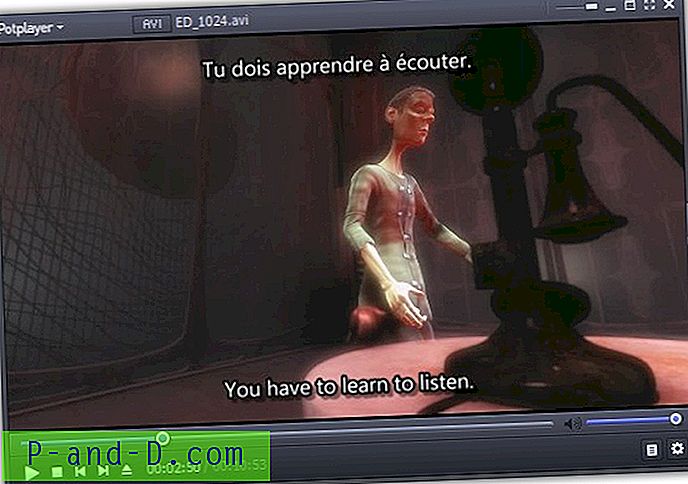
วิธีเพิ่มคำบรรยายที่สองลงในวิดีโอนั้นคล้ายกับ KMPlayer คลิกขวาที่วิดีโอ> คำบรรยาย> เพิ่ม / เลือกภาษา> คำบรรยายที่สองและเลือกภาษาที่จะวางที่ด้านบนของวิดีโอ หากไฟล์คำบรรยาย SRT ที่สองไม่อยู่ในโฟลเดอร์เดียวกันคุณสามารถโหลดได้ด้วยตนเอง
ดาวน์โหลด Daum PotPlayer
3. Media Player Classic - Home Cinema
Media Player Classic - Home Cinema ได้รับความนิยมมานานหลายปีและได้รับความนิยมในหมู่ผู้ใช้พีซีอย่างน้อยก็สามารถเล่นเนื้อหา Full HD ได้อย่างราบรื่นบนฮาร์ดแวร์ระดับต่ำหรือต่ำ ข้อเสียของ MPC ที่เล่นคำบรรยายสองคำพร้อมกันคือมันไม่สามารถทำได้นอกกรอบและคุณต้องทำบางสิ่งก่อน
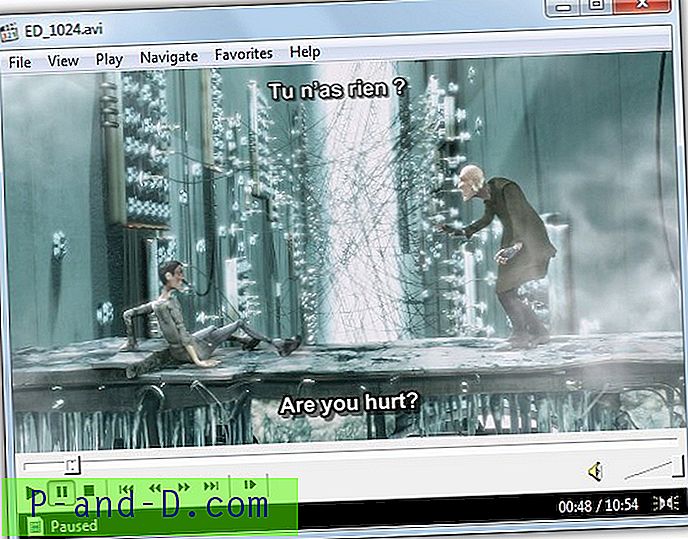
ประการแรกคุณต้องติดตั้งตัวกรอง Directshow ที่เรียกว่า VSFilter ซึ่งจะดูแลการแสดงคำบรรยายที่สอง ดาวน์โหลดและติดตั้ง VSFilter และทำเครื่องหมายที่ช่องเพื่อกำหนดค่าเมื่อการติดตั้งเสร็จสมบูรณ์ ในแท็บหลักให้ทำเครื่องหมาย แทนที่ตำแหน่ง และป้อนหมายเลขแนวตั้ง (V) ระหว่าง 0-25 เพื่อให้คำบรรยายนี้อยู่ด้านบน คลิกตกลง
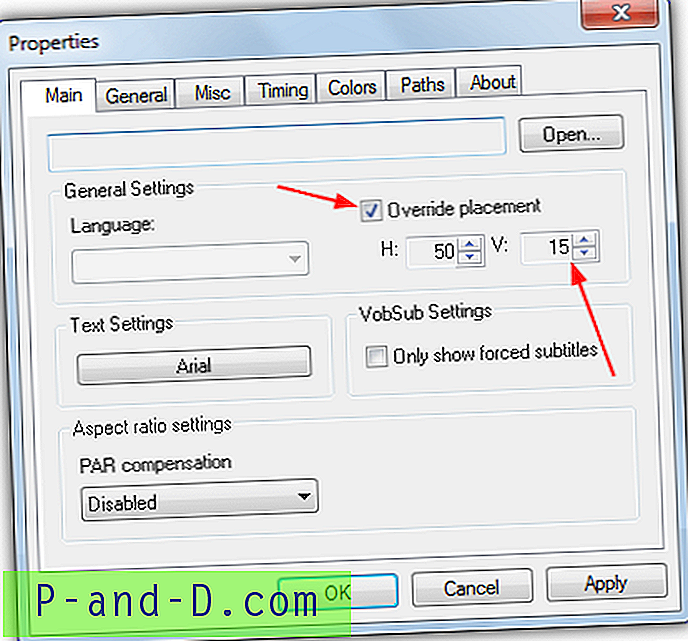
ประการที่สองเปิด MPC-HC และไปที่ตัวเลือก (O)> ขั้นสูงดับเบิลคลิกที่รายการ BlockVSFilter เพื่อให้เป็น เท็จ คลิกตกลงปิดและเปิด MPC-HC อีกครั้ง
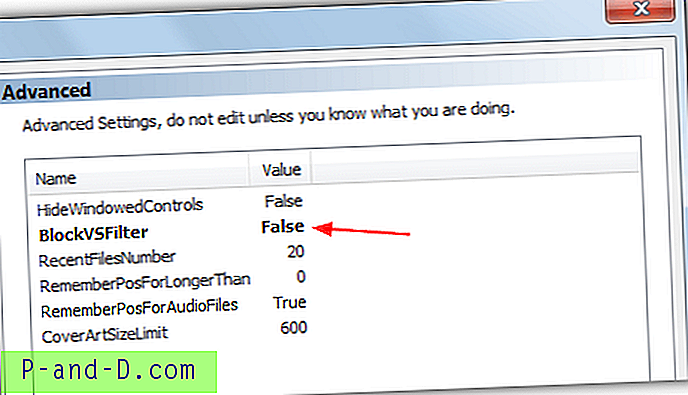
เมื่อคุณเปิดไฟล์วิดีโอและต้องการคำบรรยายสองคำคุณสามารถเข้าถึงคำบรรยายด้านล่างจากคลิกขวา> เมนูคำบรรยายคำบรรยายที่สองจะเข้าถึงได้ผ่านตัวกรอง>“ VSFilter (เวอร์ชั่นโหลดอัตโนมัติ)” ไอคอนลูกศรสีเขียวใน ซิสเต็มเทรย์ยังสามารถเห็นตำแหน่งที่คุณสามารถคลิกขวาและเปลี่ยนคำบรรยายด้านบน
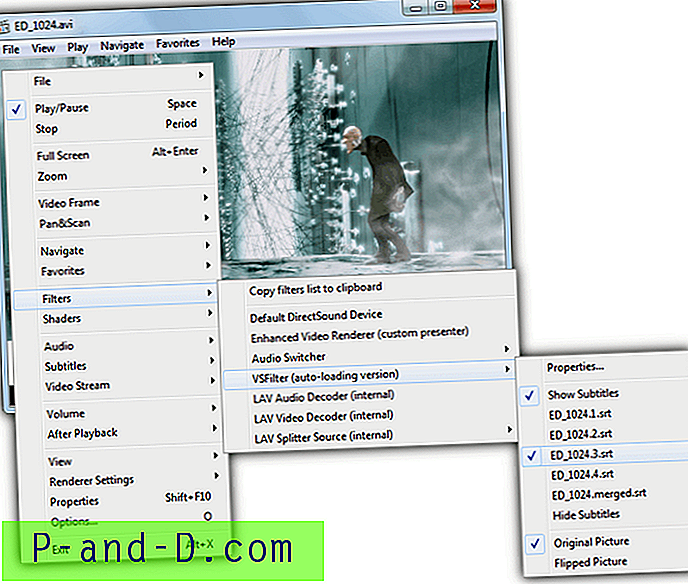
หากคุณพบว่าการเล่นที่มีซับไตเติ้ลสองคำเป็นกระตุกหรือใช้ทรัพยากรอย่างหนักตัวแยก VSFilter ที่เรียกว่า XY-VSFilter นั้นเร็วกว่าและได้รับการปรับให้เหมาะสมที่สุดนี่จะช่วยสร้างประสบการณ์ที่ราบรื่นขึ้น
ดาวน์โหลด Media player Classic - Home Cinema
4. BS.Player
BS.Player เป็นหนึ่งในผู้เล่นสื่อไม่กี่รายที่เสนอรุ่นที่จำหน่ายได้แล้วซึ่งมีราคา 29.90 ยูโรสำหรับการอัปเดตเวอร์ชั่น Pro หนึ่งปี โชคดีที่เวอร์ชันฟรีรองรับการเล่นสองคำบรรยายพร้อมกันได้อย่างง่ายดาย ตัวเลือกสำหรับการอัปโหลด / ดาวน์โหลดคำบรรยายการกำหนดเวลาและวิธีการแสดงคำบรรยายนั้นมีให้บริการ

เช่นเดียวกับโปรแกรมอื่น ๆ การเพิ่มคำบรรยายนั้นง่ายมาก คลิกขวาที่วิดีโอไปที่คำบรรยายและเลือกหลักหรือรองสำหรับเมนูย่อยที่แสดงรายการคำบรรยายด้านล่างและด้านบน BS.Player เสนอให้ติดตั้งตัวแปลงสัญญาณของบุคคลที่สามในประเทศเช่นตัวกรอง AC3 ในขณะที่ไม่จำเป็นต้องแสดงคำบรรยายสองคำพวกเขาอาจจำเป็นต้องเล่นวิดีโอของคุณอย่างถูกต้อง
ดาวน์โหลด BS.Player
5. การรวมคำบรรยายเป็นไฟล์เดียว
วิธีสุดท้ายนี้ไม่ใช่ซอฟต์แวร์ แต่เป็นวิธีง่ายๆในการแสดงคำบรรยายสองครั้งขึ้นไปพร้อมกันในเครื่องเล่นสื่อใด ๆ ที่รองรับการเล่นไฟล์คำบรรยาย SRT ทำได้โดยการรวมไฟล์ SRT จากภาษาต่าง ๆ ไว้ในไฟล์หลักเดียวดังนั้นคุณจะต้องโหลดคำบรรยาย SRT เพียงคำเดียว ข้อได้เปรียบคือยังใช้งานได้กับเครื่องเล่นดีวีดีทีวีและเครื่องเล่นมัลติมีเดียฮาร์ดแวร์ที่รองรับไฟล์คำบรรยาย SRT ไฟล์เดียว

คุณสามารถทำตามคำแนะนำในบทความ“ วิธีเพิ่มคำบรรยายสองบทหรือมากกว่านั้นลงในวิดีโอ” ของเรา ไฟล์ SRT ที่เป็นผลลัพธ์ควรอนุญาตให้ผู้เล่นเล่นคำบรรยายทั้งหมดพร้อมกันโดยอัตโนมัติที่ด้านล่างของวิดีโอด้วยสีที่แตกต่างออกไป
หมายเหตุเพิ่มเติม: SMPlayer เป็นส่วนหน้า GUI สำหรับบรรทัดคำสั่ง MPlayer ซึ่งเป็นเอ็นจิ้นที่อยู่เบื้องหลังเครื่องเล่นสื่อจำนวนหนึ่ง แม้ว่ามันจะอ้างว่ามีความสามารถในการเล่นสองคำบรรยายในครั้งเดียวเราก็ไม่สามารถที่จะได้คำบรรยายที่สองในการทำงาน ควรเป็นไปได้ด้วยตัวแปลงสัญญาณวิดีโอ ffdshow เพื่อแสดงคำบรรยายสองคำถึงแม้ว่ามันอาจเป็นเรื่องยากสำหรับการตั้งค่าสำหรับผู้ใช้ทั้งหมด แต่มีประสบการณ์ อีกวิธีหนึ่งคือการใช้โปรแกรมเล่นคำบรรยาย Greenfish เพื่อแสดงคำบรรยายรองในหน้าต่างแยกต่างหาก




